De nouvelles mises à jour sont ajoutées au bas de cette histoire …….
L’histoire originale (publiée le 09 juin 2021) suit:
Les joueurs de Minecraft mettent enfin la main sur la dernière mise à jour 1.17 Caves and Cliffs: Part 1 qui apporte trois nouveaux monstres — des chèvres, des calmars luisants et des axolotls parmi de nombreux autres ajouts.
Bien sûr, c’est une mise à jour massive que les joueurs attendent avec impatience depuis des semaines, et maintenant qu’elle est là, les joueurs du monde entier consultent la nouvelle mise à jour pour voir ce qu’elle a à offrir.
Malheureusement, il semble que la nouvelle mise à jour commence mal. Certaines personnes qui ont installé Minecraft 1.17 signalent qu’elles reçoivent un message d’erreur indiquant « Une erreur JNI s’est produite, veuillez vérifier votre installation et réessayer » ou « Exception Java ».
Nous avons partagé quelques rapports d’utilisateurs mécontents ci-dessous pour référence:
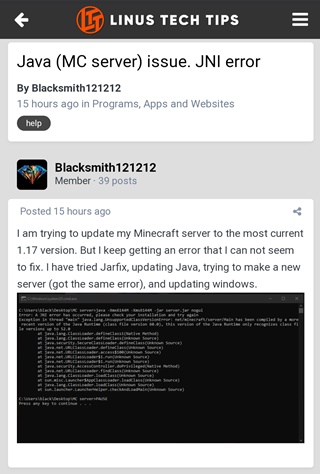
Lorsque j’essaie de lire 1.17-rc1 ou des instantanés, cela donne 2 erreurs. Error1: Une erreur JNI est survenue veuillez vérifier votre installation et réessayer. Error2 : Une exception java s’est occultée (Source)
Le fichier serveur fonctionne-t-il encore ? Je continue à recevoir le code d’erreur: Une erreur JNI s’est produite, veuillez vérifier votre installation et réessayer. (Source)
J’ai installé des fichiers de serveur Minecraft 1.17 mais ils me donnent une erreur JNI, peut-être que c’est le lanceur? (Source)
Selon les joueurs, ils ne sont pas en mesure d’installer et de jouer à Minecraft 1.17 car ils continuent d’obtenir une erreur « erreur JNI » ou « exception Java ».
Les joueurs ont même confirmé que Java était installé sur leurs ordinateurs, mais l’erreur apparaît toujours.
Naturellement, cela a laissé de nombreux joueurs se démener pour trouver une solution. Au cas où vous en feriez partie, eh bien, il n’y a aucune raison de s’inquiéter.
L’erreur « JNI » qui a commencé à apparaître avec le dernier Minecraft 1.la mise à jour 17 peut être corrigée en installant Java 16, comme le confirment de nombreux rapports de joueurs qui rencontraient le problème.
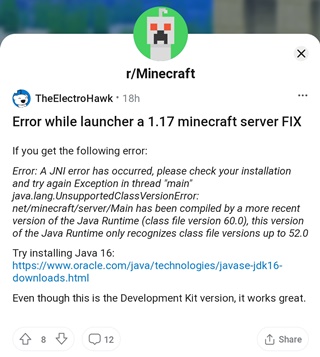
Minecraft 1.17 nécessite Java 16 ou une version ultérieure pour fonctionner, le jeu ne fonctionne donc pas sur des ordinateurs qui ne répondent pas aux exigences.
Cela dit, au cas où vous auriez besoin d’un guide vidéo pour résoudre le problème, nous en avons partagé un ci-dessous.
Une fois que vous avez installé Java 16 sur votre ordinateur, vous devriez pouvoir lire la mise à jour Minecraft 1.17 sans vous soucier de rencontrer l' »erreur JNI ».
N’hésitez pas à laisser un commentaire nous indiquant si cela a résolu ou non le problème pour vous.
Mise à jour 1 (10 juin)
En passant par la page de bogue pour « Une erreur JNI s’est produite, veuillez vérifier votre installation et réessayer » au support Mojang, voici quelque chose que vous devez savoir:
Cette erreur se produit lorsque vous lancez le client (le jeu) ou le serveur (le.jar) sans Java 16 en 21w19 et au-dessus. Minecraft a été mis à jour pour utiliser Java 16 selon le journal des modifications 21w19a:
Minecraft utilise désormais une version plus récente de Java. Si vous utilisez une configuration par défaut, le Lanceur téléchargera et installera la version correcte. Si vous utilisez une configuration Java personnalisée ou un lanceur tiers, vous devrez vous assurer que votre installation Java est la version 16 ou supérieure.
Et voici comment vous pouvez résoudre le problème:
Pour résoudre ce problème, téléchargez AdoptOpenJDK et suivez les étapes ci-dessous pour le client ou le serveur.
Client : Assurez-vous que votre lanceur exécute Java 16. Pour ce faire, changez le runtime exécutable Java en cible « javaw.exe » dans C:\Program Fichiers \ Java\jdk-16.0.1\bin\javaw.exe ou où vous avez installé Java 16. Contactez les responsables de votre lanceur si vous ne pouvez pas basculer ou si vous ne savez pas comment passer à Java 16.Serveur
: Si vous exécutez un serveur sur votre ordinateur, assurez-vous que AdoptOpenJDK exécute le.pot. Pour vous assurer que sous Windows 10, les propriétés du fichier doivent ressembler à ceci:
Essayez de désinstaller Java 8 et redémarrez votre ordinateur pour vous assurer que vous utilisez Java 16. Si vous exécutez un serveur avec un hôte, contactez l’hôte.
Si aucun si cela fonctionne, veuillez contacter le Support communautaire.
Mise à jour 2 (11 juin)
Passer par les rapports des utilisateurs, ceux d’entre vous confrontés au problème sous Linux, voici un conseil pour vous:
CORRIGÉ: POUR LES UTILISATEURS DE LINUX UNIQUEMENT!!
ASSUREZ-VOUS DE METTRE À JOUR
sudo apt-get update
PUIS
sudo apt search jdk
« find openjdk version 17 » OU faites simplement cette commande
sudo apt install openjdk-17-jdk
profitez du nouveau 1.17 mise à jour yall 😀
Dans le cas où openjdk-17-jdk n’apparaît pas en entrant « sudo apt search jdk » et en entrant sudo apt install openjdk-17-jdk, il est dit « Impossible de localiser le paquet openjdk-17-jdk », vous devrez d’abord ajouter un autre référentiel. Voici comment un utilisateur le met:
sudo add-apt-repository ppa: linuxuprising/java
sudo apt-get update
Facultatif: sudo apt search jdk
J’ai trouvé openjdk-16-jdk donc j’ai installé cela; Je n’ai pas vu openjdk-17-jdk, mais 16 fonctionne
sudo apt install openjdk-16-jdk
Mise à jour 3 (18 juin)
Une personne a mis en évidence certaines informations importantes concernant la disponibilité de Java 16 sur le site Web de support de Mojang. Consultez les informations ci-dessous:
Contrairement à Java 8, il n’existe pas de fournisseur unique de téléchargements pour Java 16. Certains principaux sont:
– OpenJDK (d’Oracle): https://jdk.java.net/16/
– Oracle: https://www.oracle.com/java/technologies/javase-jdk16-downloads.html
Oracle était historiquement le principal fournisseur de Java, mais leurs téléchargements gratuits sont maintenant uniquement destinés aux développeurs. Leurs versions standard sont désormais payées et coûtent plusieurs centaines de dollars par an. Les téléchargements OpenJDK ne sont pas inclus dans cela.
– Amazon Corretto (d’Amazon): https://docs.aws.amazon.com/corretto/latest/corretto-16-ug/downloads-list.html Je recommanderais personnellement AdoptOpenJDK, mais le choix ici vous appartient.
Mise à jour 4 (16 juillet)
Pour ceux d’entre vous confrontés à une erreur ou à un plantage lors du chargement des packs de ressources dans l’édition Java, la page de dépannage officielle vous suggère de les désinstaller et de les réinstaller. Voici les détails:
Si les packs de ressources ou les mods ne parviennent pas à se charger ou provoquent le blocage de votre jeu, vous devrez les désinstaller et les réinstaller un à la fois pour déterminer lequel en est la cause.
Astuce : Si vous connaissez l’ordre dans lequel vous les avez installés, vous pouvez les désinstaller dans l’ordre inverse, en testant après chaque désinstallation.
Étant donné que les packs de ressources et les mods ne sont pas créés par Mojang Studios, nous n’offrons pas de support pour eux. Si vous avez besoin d’aide supplémentaire, contactez l’auteur du mod ou du pack de ressources.
Si cela n’a pas résolu votre problème, voir des cases à carreaux Roses et Noires Apparaissent Là où les textures devraient Être.
PiunikaWeb a commencé comme un site Web de journalisme technologique d’investigation axé principalement sur les nouvelles « de rupture » ou « exclusives ». En un rien de temps, nos histoires ont été reprises par des personnalités comme Forbes, Foxnews, Gizmodo, TechCrunch, Engadget, The Verge, Macrumors et bien d’autres. Vous voulez en savoir plus sur nous ? Allez ici.